本記事では、iPhoneのバイブが振動しない原因を解説します。
なぜかバイブが働かず、目覚ましや通知を見逃してしまった経験があればどうぞ。
この記事はiPhone向けです。Androidの手順は、関連記事【Androidでバイブレーションが鳴らない原因! スマホでアラームや着信時に振動しない理由と解決策】で解説しています。

iPhoneでバイブが機能しない原因と解決策
主な原因です。
- サウンドと触覚の設定
- アクセシビリティの設定
- 着信音やアラームの設定
- アプリの通知設定
それぞれ順番に解説します。
サウンドと触覚の設定
![]() 設定アプリで サウンドと触覚 → 触覚 と進みます。
設定アプリで サウンドと触覚 → 触覚 と進みます。
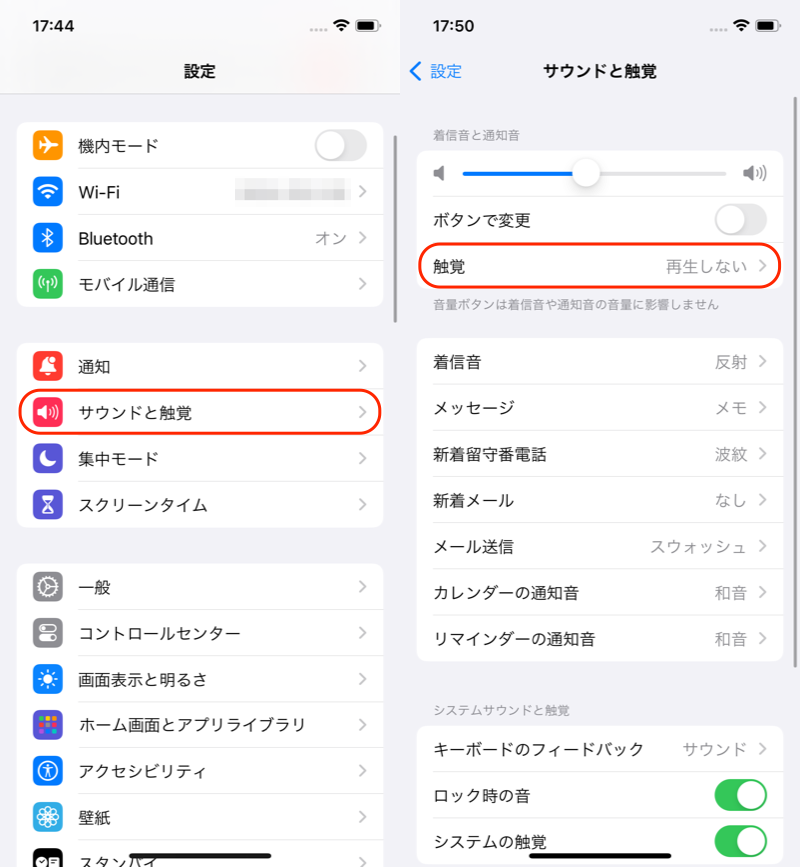
(左)サウンドと触覚 (右)触覚
以下の表を参考に、バイブが鳴るように設定を変えてください。
| 項目 | 意味 |
|---|---|
| 常に再生 | 常にバイブを鳴らす |
| 消音モードのときに再生 | 消音モード中はバイブを鳴らす |
| 消音モードのときに再生しない | 消音モード中はバイブを鳴らさない |
| 再生しない | 常にバイブを鳴らさない |
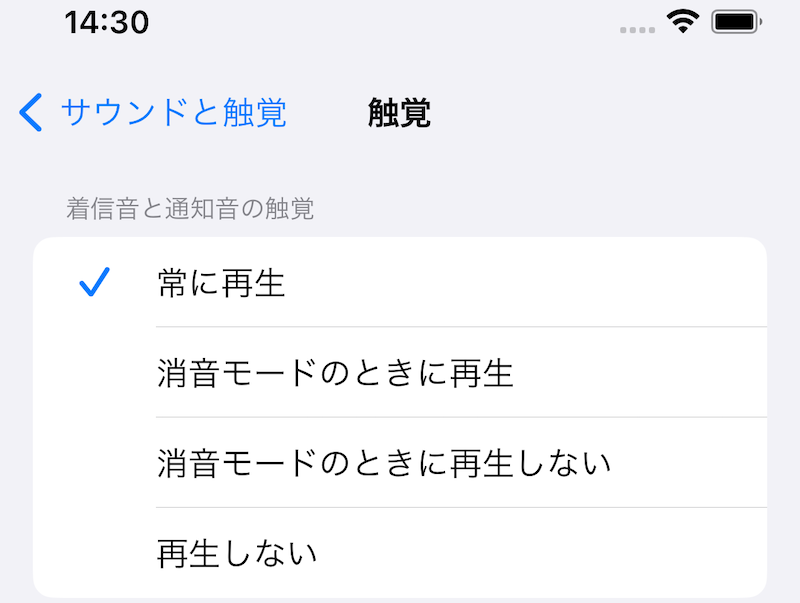
4項目から選ぶ
なお消音モードとは、側面のスイッチをオレンジ色が見える位置に動かした状態のことです。

右の状態が消音モード
アクセシビリティの設定
![]() 設定アプリで アクセシビリティ → タッチ と進み、バイブレーション が
設定アプリで アクセシビリティ → タッチ と進み、バイブレーション が![]() オンになっているか確認します。
オンになっているか確認します。
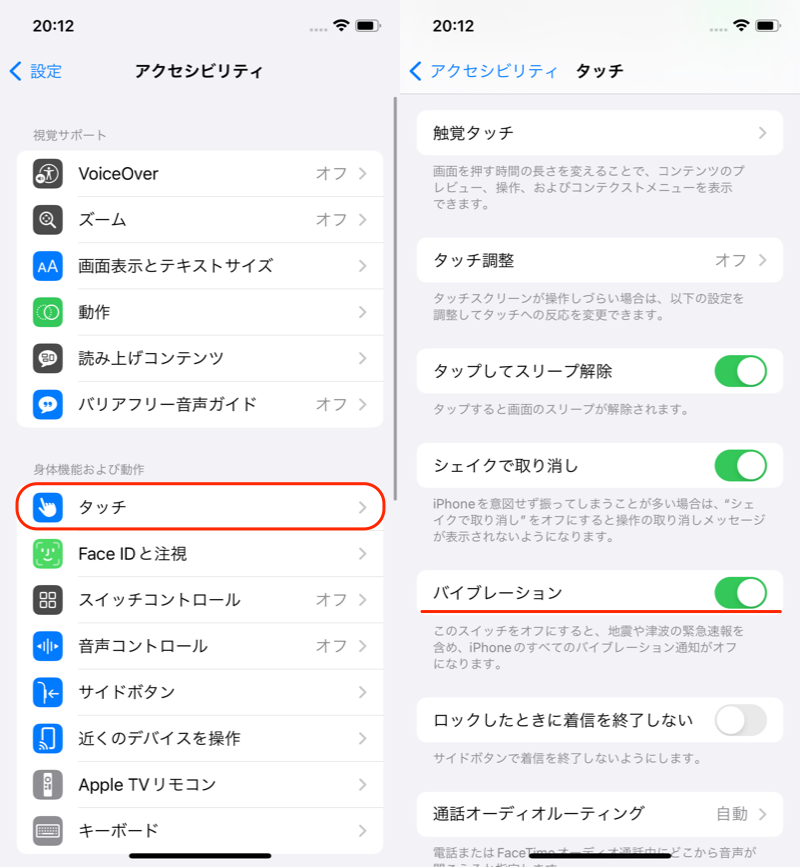
(左)アクセシビリティのタッチ (右)バイブレーションを有効にする
着信音やアラームの設定
iPhoneでは通知の種類ごとサウンド設定をカスタマイズできますが、バイブを「なし」にすると振動しなくなります。
紹介する各設定を確認してみてください。
サウンド設定より確認する
![]() 設定アプリで サウンドと触覚 を開き、確認したいサウンド種別(例:着信音/メッセージ)を選びます。
設定アプリで サウンドと触覚 を開き、確認したいサウンド種別(例:着信音/メッセージ)を選びます。
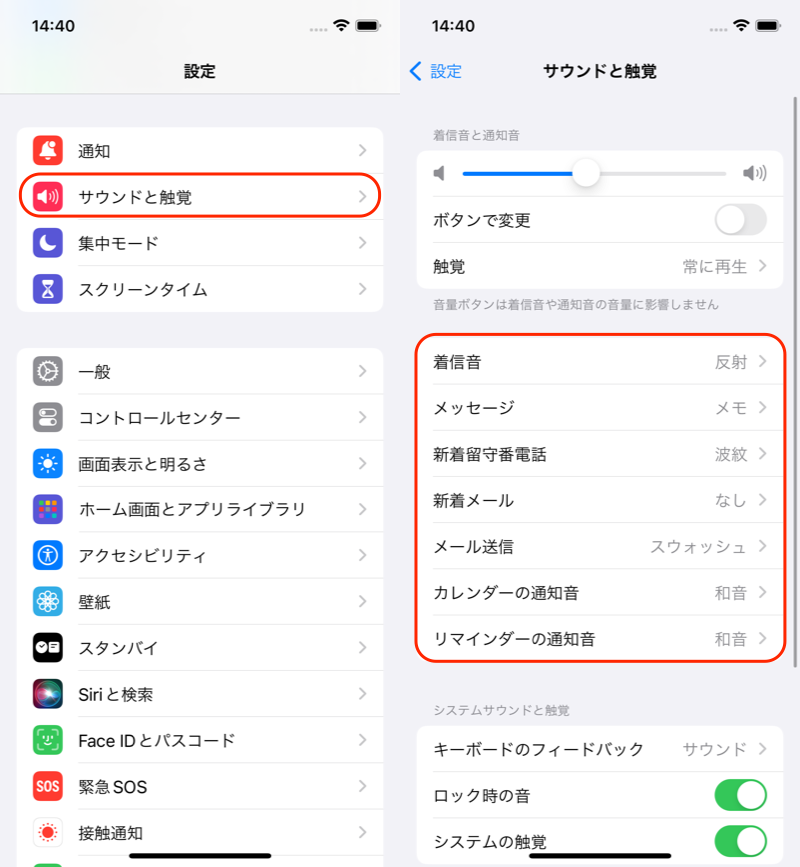
(左)サウンドと触覚 (右)赤枠から選ぶ
触覚 を開くと、現在の設定状況が表示されます。
「なし」にチェックが入っていると、バイブが反応しなくなるので、外しましょう。
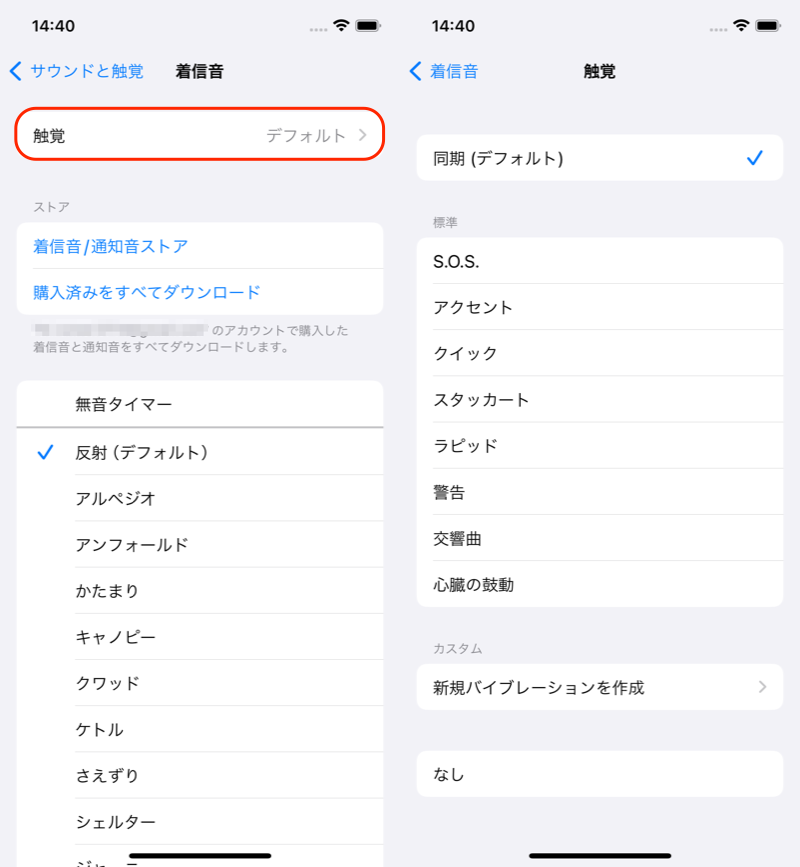
(左)触覚 (右)なし以外にチェックを入れる
なお![]() LINEアプリで、設定 → 通話 → iPhoneの基本通話と統合 を
LINEアプリで、設定 → 通話 → iPhoneの基本通話と統合 を![]() オンにしている場合、LINEの通話着信時のバイブにも影響します。
オンにしている場合、LINEの通話着信時のバイブにも影響します。
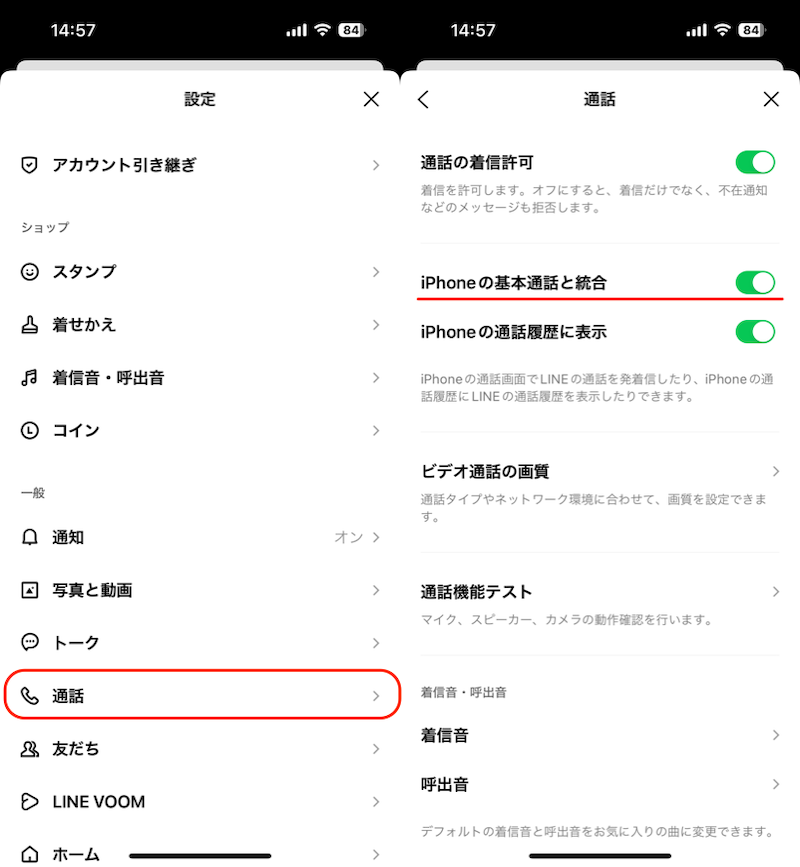
(左)LINEアプリの設定→通話 (右)iPhoneの基本通話と統合
アラームのサウンド設定より確認する
![]() 時計アプリよりアラームを選択して、サウンド の設定状態を確認します。
時計アプリよりアラームを選択して、サウンド の設定状態を確認します。
触覚 で「なし」にチェックが入っていると、バイブが機能しなくなるので、外しましょう。
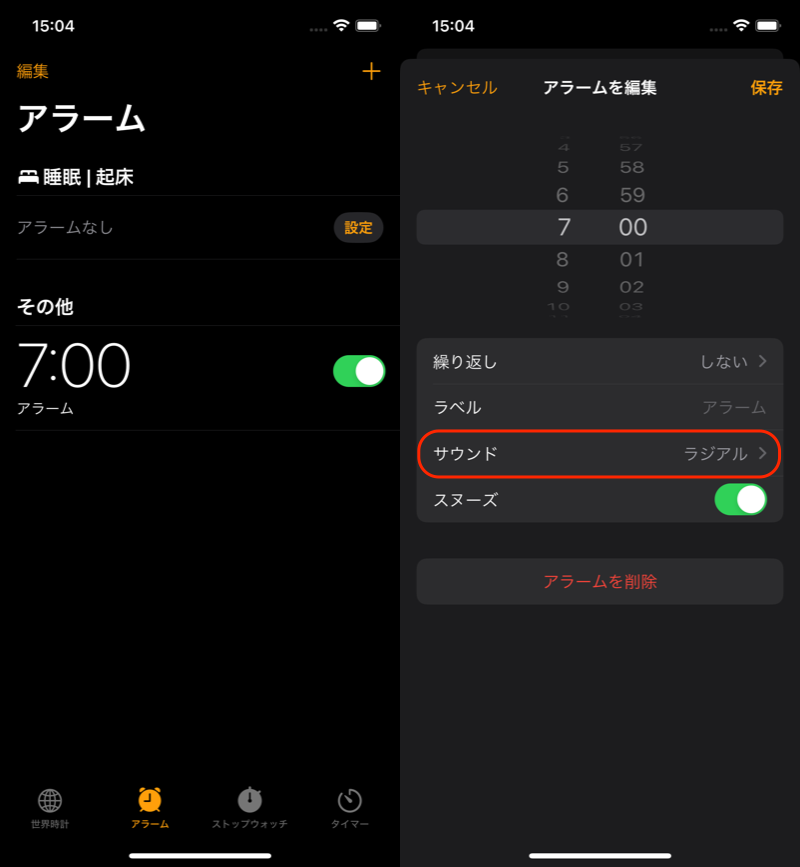
(左)確認したいアラームを選択 (右)サウンド
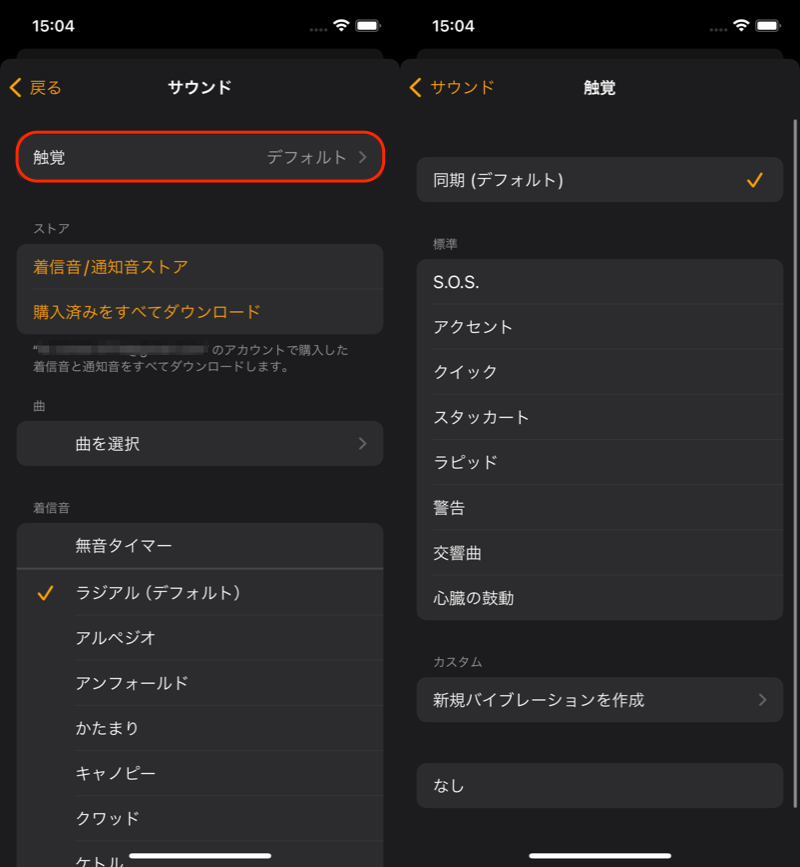
(左)触覚 (右)なし以外にチェックを入れる
アプリの通知設定
特定アプリのみバイブが反応しない場合、こちらが原因の可能性が高いです。
![]() 設定アプリの 通知 より、対象のアプリを選択します。
設定アプリの 通知 より、対象のアプリを選択します。
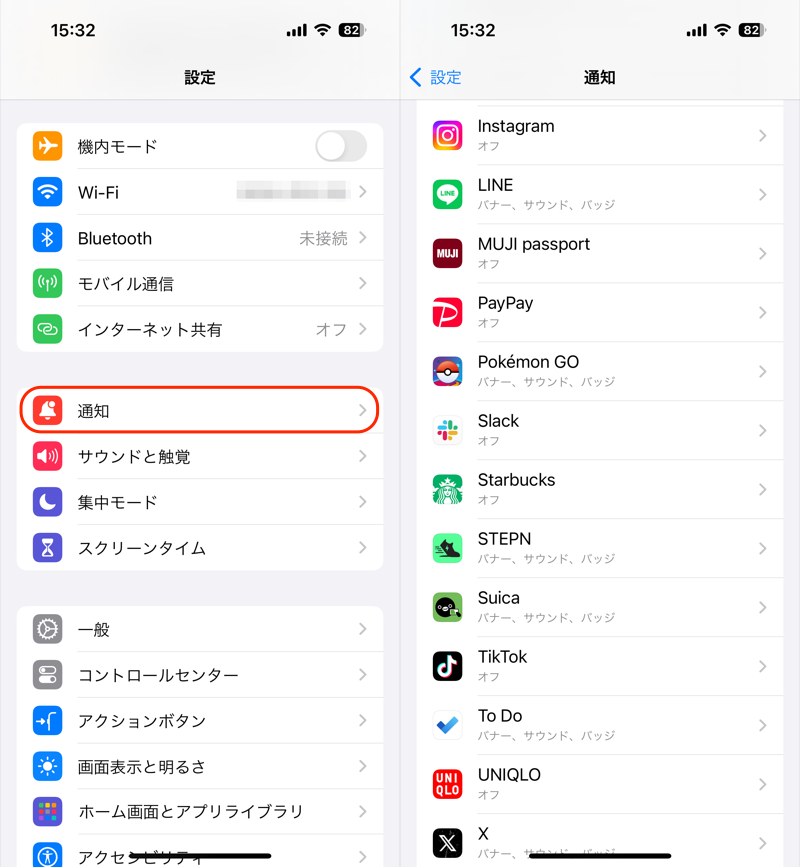
(左)通知 (右)バイブが鳴らないアプリを選ぶ
通知を許可 が![]() オンになっていることを確認します。
オンになっていることを確認します。
また サウンド が![]() オフだと、通知は表示されるものの、着信音やバイブが鳴らないので、
オフだと、通知は表示されるものの、着信音やバイブが鳴らないので、![]() オンにしてください。
オンにしてください。
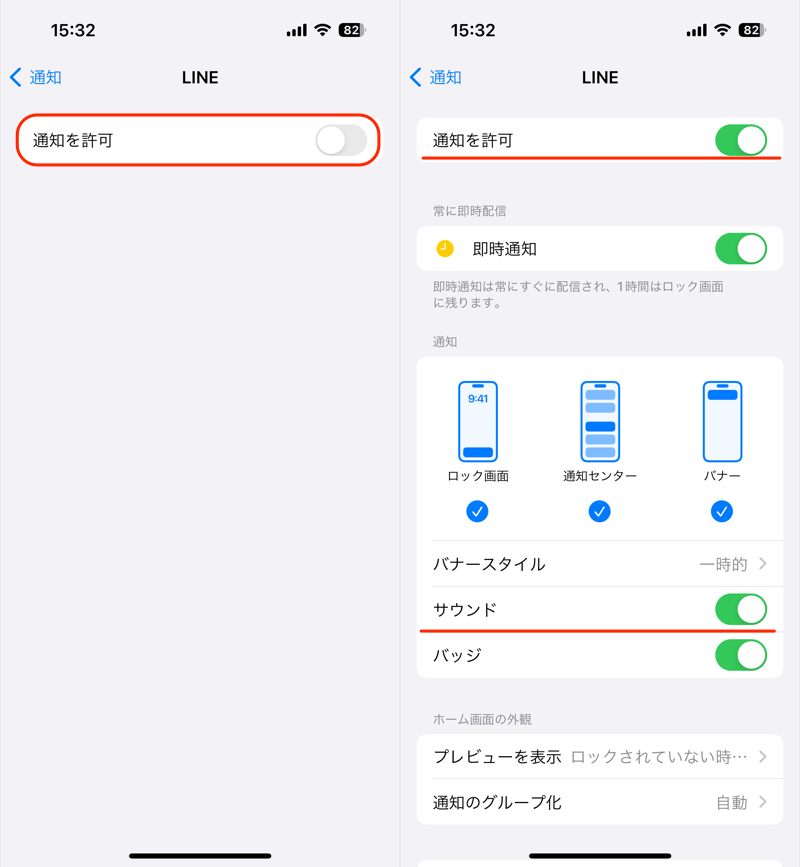
「通知を許可」と「サウンド」を有効にする
さらに一部アプリは、アプリ内で独自の通知設定が存在するケースもあります。
同じアプリでも、通知種別によってバイブが反応しない場合、こちらが原因の可能性があるためチェックしましょう。
▼LINEの例
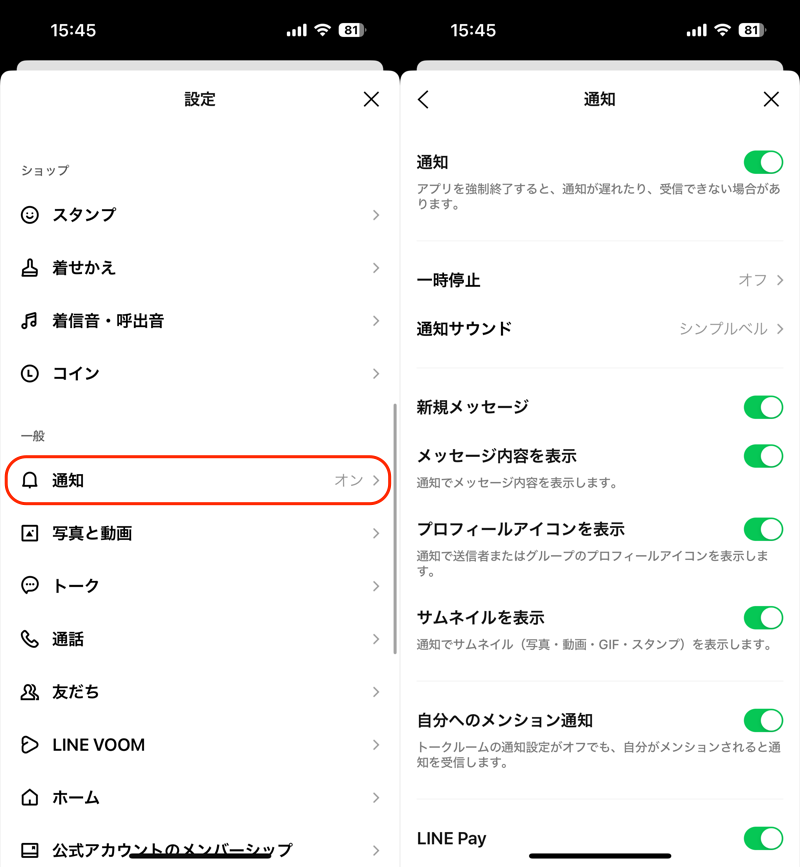
(左)LINEアプリの設定→通知 (右)通知の種別が表示
▼X(旧:Twitter)の例
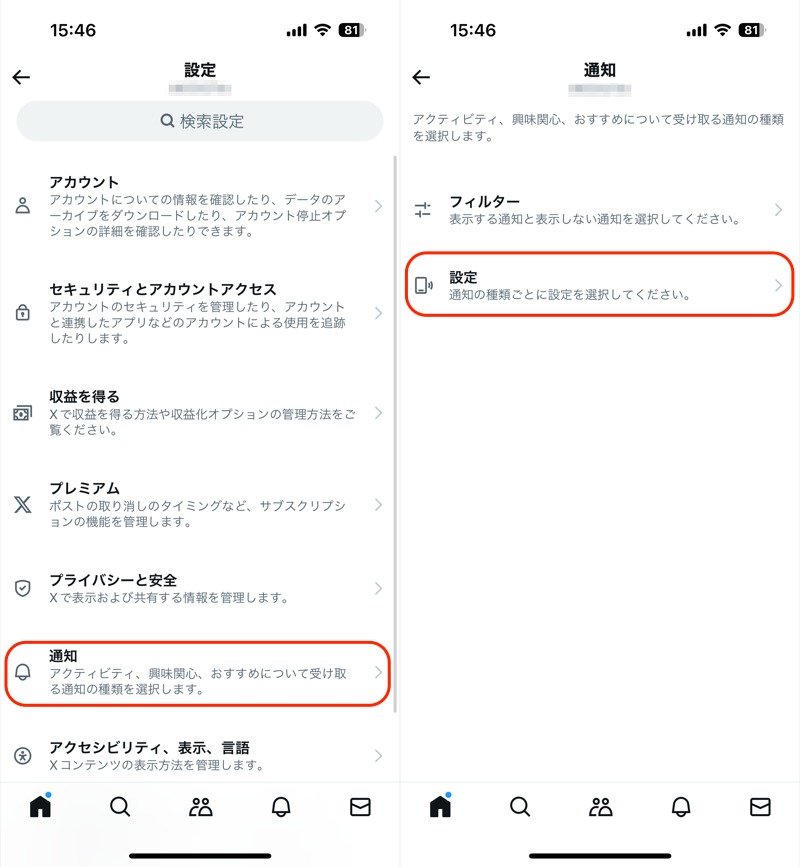
(左)Xの設定→通知 (右)設定
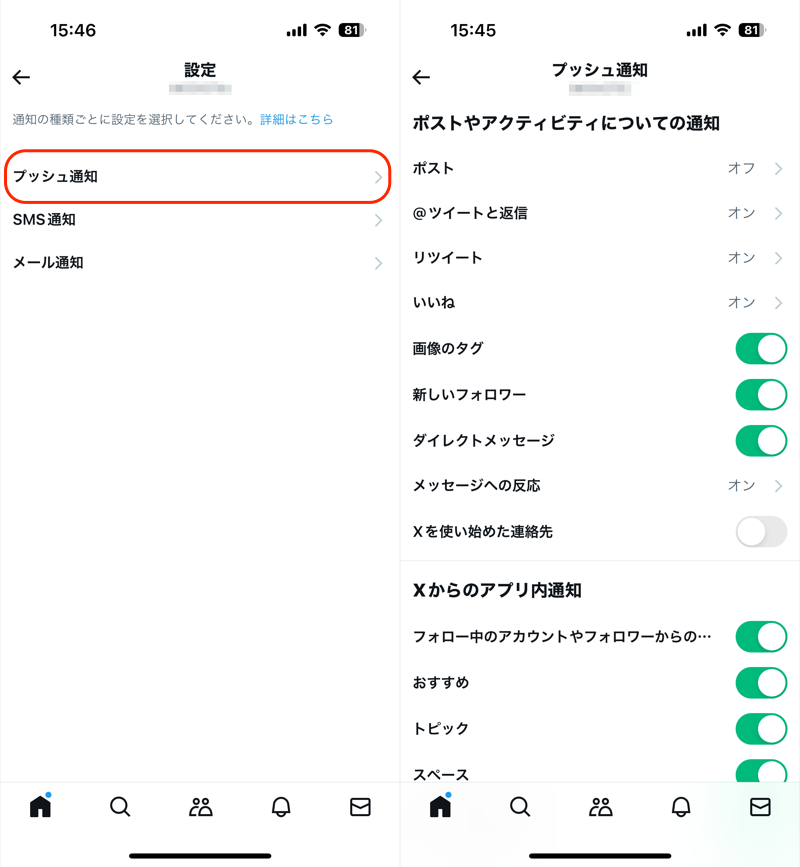
(左)プッシュ通知 (右)通知の種別が表示
参考:集中モード機能を確認する
ここまで紹介した方法でも解決できない場合、まずはiPhone本体を再起動してください。
それでも改善しないなら、集中モード(おやすみモード)の設定を確認しましょう。
画面の右上隅から下にスワイプして、コントロールセンターを開きます。
集中モード→![]() おやすみモードをタップすれば、オン/オフ切り替え可能です。
おやすみモードをタップすれば、オン/オフ切り替え可能です。
オンになっていると、原則すべての通知はオフになり、バイブも反応しません。
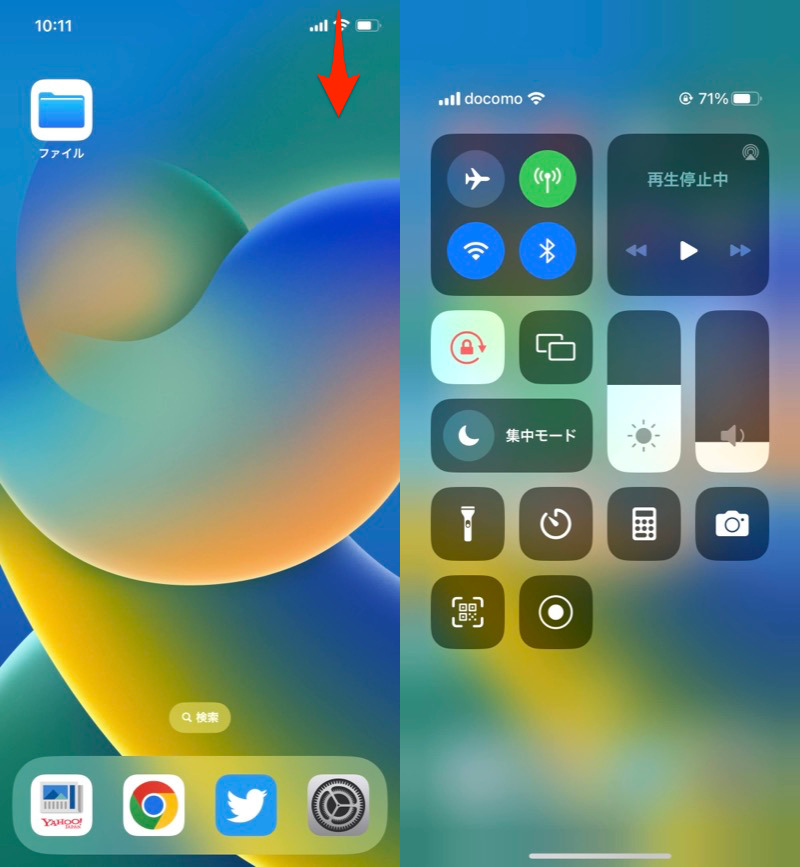
(左)赤矢印の部分を下にスワイプ (右)コントロールセンターが表示される
操作した覚えはないのに、おやすみモード(集中モード)がいつの間にか切り替わるケースがあります。
想定される主な原因です。
- スケジュール設定をしているため
- 別の集中モード(睡眠モード)がオンになっているため
- ロック画面とリンクしているため
- デバイス間で設定を共有しているため
関連記事 iPhoneで勝手におやすみモードが切り替わる原因
〆:バイブレーションを振動させよう!
以上、iPhoneでバイブレーションが鳴らない原因! iOSでアラームや着信時に振動しない理由と解決策 の説明でした。
マナーモードにする機会が多い場合、バイブの振動音が鳴らないと通知やアラームに気づくことができません。
本記事で主要な原因を取り上げているので、ぜひご参考ください。
コメント
助かりました
ありがとうございます。
助かりました
ありがとうございます
再起動で直りました
助かりました
ありがとうございました
アクセシビリティの設定で使用出来ました ありがとうございます